
Explicamos cómo iPhone XR muestra el mensaje 'iPhone no disponible' después de ingresar constantemente códigos de acceso incorrectos y cómo restablecerlo para recuperar el acceso al dispositivo.
El iPhone XR se ha bloqueado a una pantalla «iPhone no disponible». Por qué y cómo:
Si bien ha asegurado su iPhone XR con ID de cara y código de contraseña para evitar que los ojos indiscretas obtengan acceso a sus datos, hay posibilidades de que ambos valores de pantalla de bloqueo fallaran. Podría ser realmente horrible obtener una pantalla negra con iPhone que no esté disponible, ya que ya no podrá acceder al iPhone XR. Afortunadamente, hay varios métodos para desbloquear el iPhone XR y abrirlo nuevamente pasando por alto la pantalla bloqueada.
Sin embargo, en algunos casos, como si haya logrado bloquear el iPhone XR en el que la pantalla dice que el iPhone no está disponible después de reiniciar el teléfono, y el bloqueo de seguridad al cargar, o si de alguna manera olvidó el código de contraseña e intentó demasiados intentos de contraseña fallidas, es posible corregir el problema y recuperarlo en el dispositivo sin un código de acceso.
Recibí el mensaje «iPhone no disponible». ¿Cuál es el significado y la razón de eso?
El iPhone no disponible que se muestra en la pantalla del iPhone XR es para demasiados intentos de contraseña incorrectas, y el teléfono se bloquea y niega el acceso por cierto período de tiempo, variado desde poco, 5 minutos, 1 hora hasta siempre. La cantidad de tiempo de bloqueo aumenta con cada código de acceso incorrecto posterior.
Por lo general, 6 códigos incorrectos pueden hacer que el iPhone XR se bloquee durante un minuto, luego sube a 5 minutos con el séptimo código de acceso incorrecto. Debajo del mensaje de Volver a intentar de nuevo iPhone, es solo el botón de emergencia en la parte inferior.
Cuando proceda a tocar un código de bloqueo incorrecto, estará bloqueado del iPhone XR durante 15 minutos, 1 hora con el mensaje de error que no está disponible para iPhone o bloqueo de seguridad.
Doce intentos fallidos en ingresar al código de contraseña, la pantalla ya no tiene un temporizador de cuenta regresiva, lo que no te puede intentar adivinar un código de acceso para iniciar sesión en el teléfono.
Entonces, ¿cómo puede solucionar problemas de la pantalla Bloqueo XR con todos los intentos? Echemos un vistazo.
Un consejo: La función de protección de datos habilitando los datos ERASE Permite que el iPhone tenga todo el contenido borrado si la contraseña incorrecta se ingresa 10 veces y mantiene su teléfono desbloqueado. Después de reiniciar, se guiará a restaurar desde una copia de seguridad disponible.
¿Puedo pasar por alto la pantalla no disponible sin borrar el iPhone XR?
Un punto deslumbrante para desbloquear la pantalla negra no disponible para iPhone es borrar y restablecer el iPhone XR a los valores predeterminados de fábrica. No puede volver a abrirlo sin pérdida de datos a menos que tenga una copia de seguridad preparada.
4 formas de desbloquear un iPhone XR no disponible sin contraseña
No se bloqueará de la pantalla de forma permanente. Tienes cuatro formas de restaurar el iPhone XR a la configuración de fábrica y evitar la pantalla de bloqueo no disponible. Es efectivo y no tiene compromiso si tiene una copia de seguridad iCloud o computadora a mano.
El stock borra el iPhone en iOS 15.2 o posterior, el desbloqueador de iPhone, iTunes y descubren que son las soluciones comunes para arreglar el mensaje no disponible y volver al dispositivo para usarlo nuevamente con el código de contraseña eliminado.
Forma 1: borrar iPhone
La forma más rápida de solucionar el problema no disponible con la opción Borrar iPhone. Si no recuerda su contraseña, puede ingresar códigos incorrectos durante ocho o más veces y seleccionar la opción 'Borrar iPhone' en la parte inferior derecha de la pantalla, ya que la opción no aparece cuando se le solicite nuevamente en 1 minuto o 5 minutos en la pantalla no disponible para iPhone.
Para trabajar, su iPhone XR debe estar en iOS 15.2 o posterior, descartando el iOS más antiguo. Mantener el dispositivo conectado a una red Wi-Fi o celular también es una necesidad, por lo que se ejecuta la borrado inalámbrico.
Una vez que toque borrar iPhone, deberá proporcionar sus credenciales de ID de Apple para que el iPhone XR se limpie y vuelva a la configuración de fábrica.
Aquí hay una guía rápida sobre cómo borrar el iPhone XR que dice que no está disponible sin una computadora:
1. Ingrese los códigos de acceso incorrectos hasta que vea la opción Borrar iPhone en el iPhone no disponible o la pantalla de seguridad.
2. Toque Borrar iPhone.
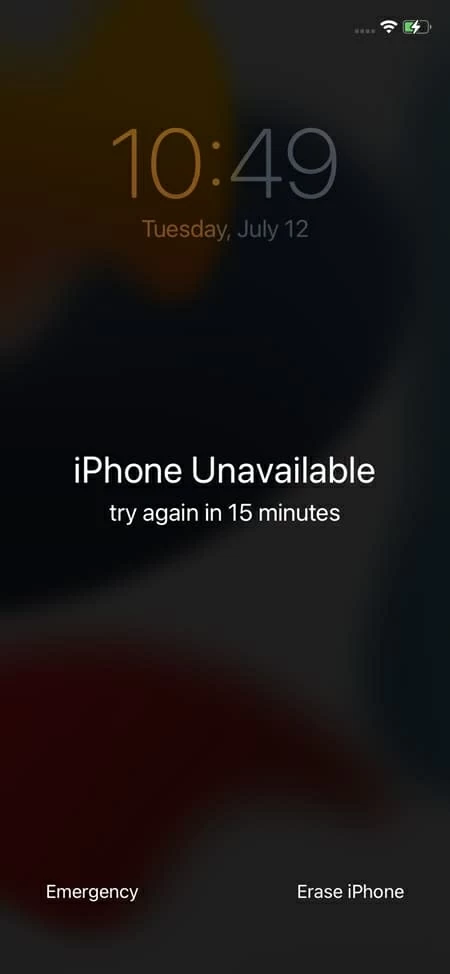
3. En la página Borrera de todos los contenidos y configuración, toque Erase iPhone nuevamente para continuar.
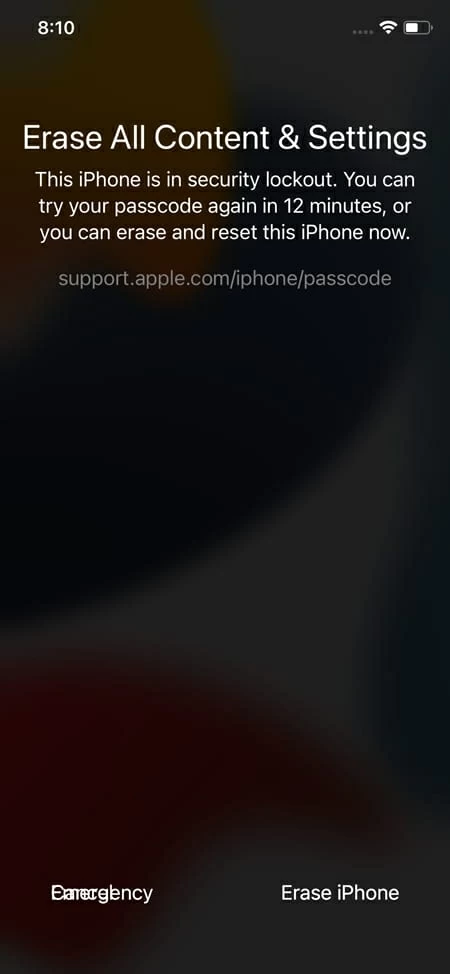
4. Cuando se le solicite, escriba su contraseña de ID de Apple para confirmar la limpieza del iPhone XR.

5. El proceso se desencadena. Cuando vea la pantalla Hello, el iPhone XR debe borrarse y está vacío. Puede configurarlo como nuevo o restaurar una copia de seguridad.
Forma 2: Encuentra mi
Otro método útil es usar Find My, con el que debe recuperar el enfoque del dispositivo cuando olvide el código de acceso de bloqueo.
Tendrá que habilitar encontrar mi función en iPhone XR antes de que esté bloqueada con un mensaje no disponible para iPhone. Pero luego, iCloud revertirá de forma remota su dispositivo a la condición de fábrica siempre que tenga sus detalles de inicio de sesión de Apple ID y su dispositivo esté conectado a una red de Internet.
En una computadora u otro dispositivo iOS, debe visitar el sitio web, iCloud.com. Inicie sesión con su ID de Apple utilizada en su iPhone XR no disponible. Luego, seleccione Buscar mi, luego en la parte superior de la página, elija su iPhone XR que necesita desbloquear.
Obtendrá un cuadro de diálogo con tres opciones: reproducir sonido, modo perdido, borrar iPhone. Ahora, haga clic en Borrar iPhone seguido de una confirmación. Para decidir borrar el iPhone XR, haga clic en Borrar para comenzar a restablecer la fábrica y eliminar el código de contraseña. Espere por unos minutos y obtendrá la pantalla de bloqueo que se vuelva Hello desde iPhone no disponible, diciéndole que el iPhone XR está desbloqueado.

Si bien encuentro mi borrado del iPhone XR, todos los datos y la configuración se eliminarán por completo del almacenamiento del teléfono. Puede configurar desde el cero como el teléfono se ha restablecido o restaurar los datos de la copia de seguridad si conserva uno.
Forma 3: desbloqueador de iPhone
Los dos métodos anteriores requieren que el iPhone XR se conecte con una red activa; De lo contrario, debe no pasar por alto el error del iPhone XR no disponible, y no podrá ingresar al dispositivo.
Si ese es su caso, considere usar el desbloqueador de iPhone. Es bastante útil arreglar un iPhone o iPad que se ha bloqueado con un mensaje que muestra que está deshabilitado, no disponible y bloqueo de seguridad, sin usar iTunes o iCloud. Con su interfaz intuitiva y autoexplicada y su algoritmo de desbloqueo avanzado, obtener la pantalla no disponible para iPhone XR Off Black iPhone ya no es una tarea difícil.
Es una cuestión simple de restablecer el iPhone XR de regreso a su estado fuera de caja, junto con su código de acceso configurado en la pantalla de bloqueo, así como sus datos y la eliminación de la eliminación en unos minutos. En caso de que haya copiado el dispositivo a iCloud o computadora, no perderá sus datos, ya que podría restaurar desde la copia de seguridad.
Paso 1: Iniciar desbloqueador de iPhone
Una vez que comenzó el desbloqueador de iPhone, elija el panel 'Limpiar el código de acceso' y luego haga clic en el botón Inicio.
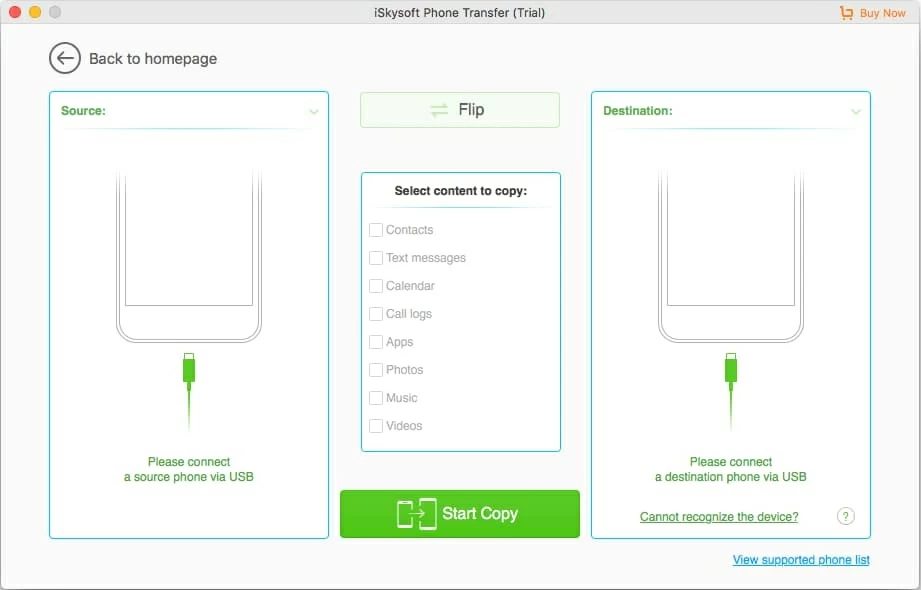
Paso 2: Conecte el iPhone XR y confirme su información
Cuando se le pide, use su cable USB para conectar el iPhone XR a su computadora.
En general, cuando un iPhone dice que el iPhone no está disponible, intente nuevamente, la computadora no reconocerá el dispositivo incluso cuando esté conectado. Para detectarlo, deberá ingresar al modo de recuperación. Las instrucciones en pantalla le dicen cómo hacer esto.
Apague el iPhone XR. El botón de volumen hacia arriba, presione y suelte el botón de volumen hacia abajo, luego presione y mantenga presionado el botón lateral hasta que aparezca un cable de rayo y una computadora portátil. El teléfono está en modo de recuperación ahora.
Una vez hecho esto, consulte la información y haga clic en el botón Inicio para confirmar.
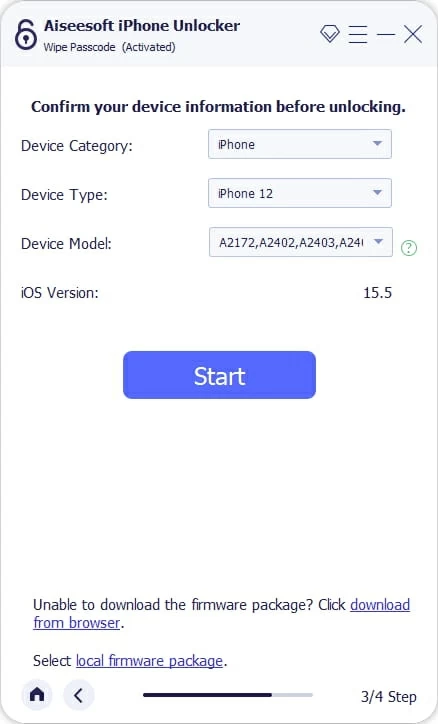
Paso 3: Descargar el paquete de firmware
El software ahora está descargando el firmware de iOS para su iPhone XR.
Cuando se descargue correctamente, haga clic en el botón Desbloquear.
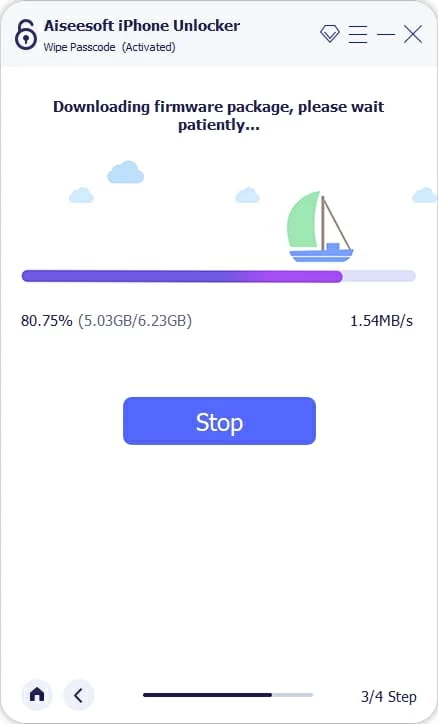
Paso 4: Comience a eliminar la pantalla no disponible para iPhone
Obtendrá un cuadro de confirmación de desbloqueo, que le solicita que ingrese «0000» para eliminar la pantalla de bloqueo.
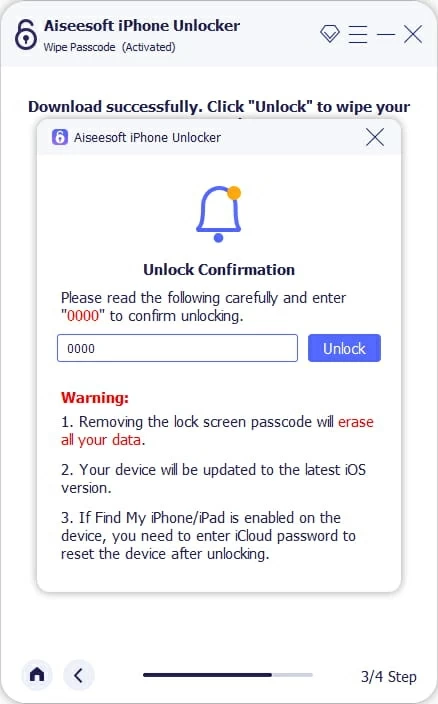
Presione el botón Desbloquear para dejar que el proceso comience. No desconecte su teléfono.
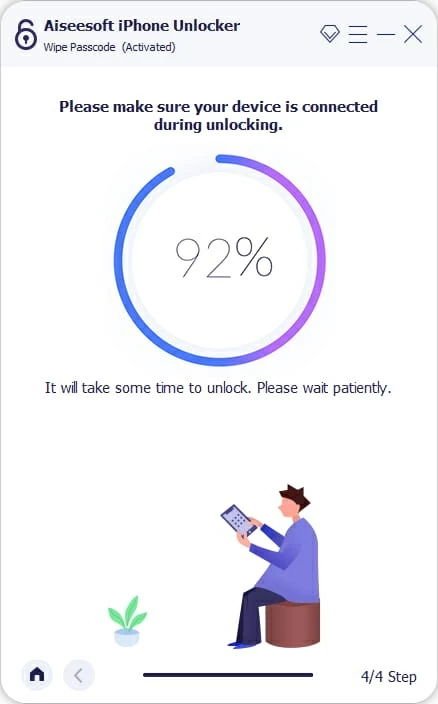
Una vez que se enciende el iPhone XR, el proceso está completo. Está desbloqueado y puede darle acceso. Lo pierdes todo, pero si tienes una copia de seguridad, restaurarlo.
Mira el video:
Forma 4: modo de recuperación
Necesitará una computadora con la última versión de iTunes instalada; Si está utilizando una Mac con MacOS 10.15 o posterior, use el buscador preinstalado.
Apague el iPhone XR. Luego, siga presionando el botón lateral mientras lo conecta a su computadora. Esto obtendrá el teléfono que no está disponible en el modo de recuperación.
Ahora está listo para restablecer el iPhone XR a través del modo de recuperación. En la ventana de iTunes o Finder, debe estar allí una ventana de diálogo. Elija Restaurar para obtenerlo a la configuración de fábrica. Cuando haya terminado, desconecte su teléfono y configúrelo. En la pantalla de aplicaciones y datos, es hora de usar su copia de seguridad más reciente desde iCloud o Mac o PC para restaurar sus datos.
Also read: ¿La Galería de Samsung no muestra todas las fotos? 15 consejos para solucionarlo
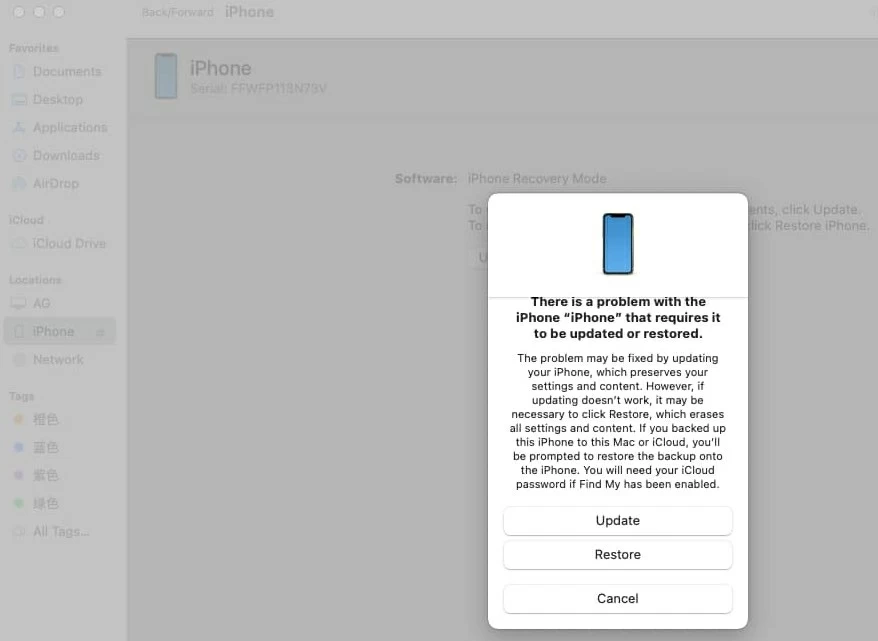
RELACIONADO: Corrección de bloqueo de seguridad del iPad
Cómo evitar atascado en la pantalla de bloqueo diciendo que el iPhone no está disponible
Usted bloquea la contraseña de pantalla es importante para proteger; Después de todo, ha estado entrando muchas veces, el iPhone XR no debe estar disponible, evitando que ingrese. Para evitar recibir el mensaje 'iPhone no disponible' y borrar el dispositivo, intente los siguientes consejos:
1. Establezca una contraseña segura que realmente recuerde, pero aún así mantenga una copia de seguridad. Incluso si ingresa el código de acceso incorrecto al principio, aún tiene acceso físico al dispositivo.
2. Debe estar atento y proteger su iPhone XR de una mano equivocada, mientras duerme. Alguien podría adivinar repetidamente el código de bloqueo y obtener el bloqueo del dispositivo.
3. A veces, el iPhone XR no está disponible sin que ni siquiera intentes ingresar a cualquier código de acceso. El dispositivo está sentado en el bolsillo contra su cuerpo.
4. Siempre guarde una copia de seguridad de datos del iPhone XR. De esta manera, si su teléfono está bloqueado, perdido o robado, aún tiene la posibilidad de restaurar sus datos. LEA: Cómo restaurar iPhone sin copia de seguridad
El mensaje «iPhone no disponible» en el iPhone XR se ha ido
Ahora que sabe por qué no está disponible la pantalla de bloqueo del iPhone XR, debe preocuparse por cada entrada de código de acceso para desbloquear la pantalla mientras necesita acceder a ella. Cuando está bloqueado, su último y único resort es restablecer el dispositivo, lo que borrará todos los datos que ha almacenado en el teléfono.
Artículos relacionados
Cómo evitar el bloqueo de la pantalla del iPhone
Cómo eliminar la supervisión del dispositivo del iPhone
Desbloquear una cuenta de Apple que está bloqueada por razones de seguridad
Cómo descargar aplicaciones sin ID de Apple
